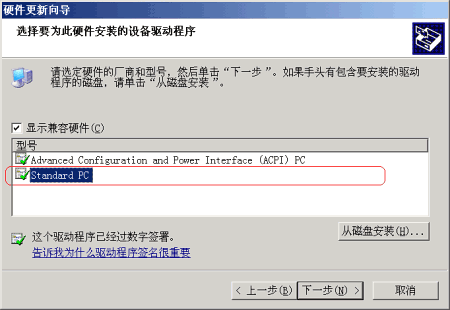一般情況下,當我們換過新主板、RAID卡或者IDE卡之類的硬件(即系統硬件發生重大變化)後,再次進入Windows 2000/XP時,通常都不能正常進入操作系統。即使升級主板所采用的是同一廠商的芯片組也一樣,例如從Intel i845芯片組主板升級為i865芯片組主板。最終結果是必須重新安裝Windows系統和大部分應用軟件。
如果你的電腦中沒有太多的應用軟件,重新安裝Windows XP約需半小時左右,那倒還可以接受。但假如你已經安裝了很多應用軟件的話,重裝Windows XP是非常討厭的事。除基本的操作系統要安裝,還有各種各樣的升級文件和補丁文件、驅動程序等等,實在是麻煩。
其實,重新安裝操作系統並非必然。只要你按照本文介紹的方法為之,也可以保證在更換主板等硬件之後仍能正常運作,從而不必重新安裝一次Windows XP。
一、一般操作步驟
1、開始之前,最好使用Ghost制作一個Windows XP所在硬盤分區的鏡像備份,以防萬一出錯,也可以恢復到以前的正常狀態。
2、打開機箱,將除顯示卡以外的所有PCI插卡全部拔掉。
3、在Windows的“開始”-->“設置”-->“控制面板”-->“添加/刪除程序”中,將所有硬盤加速程序全部刪除,包括Intel芯片組的IAA加速程序和VIA芯片組的IDE Tool。
4、然後,在“控制面板”中將主板芯片組的驅動程序卸載,但千萬不要重新啟動電腦。具體方法為:
(1)進入“控制面板”-->“系統”-->“硬件”-->“設備管理器”,點擊“IDE ATA/ATAPI Controllers”項目,它下面的第一個子項就是主板芯片組(圖1)。 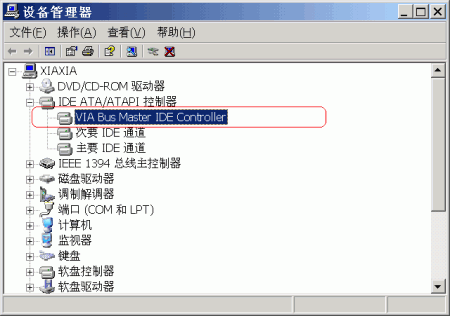
(2)雙擊該主板芯片組名稱,在隨後出現的“屬性”窗口的“驅動程序”頁面中,點擊“更新驅動程序”按鈕(圖2)。 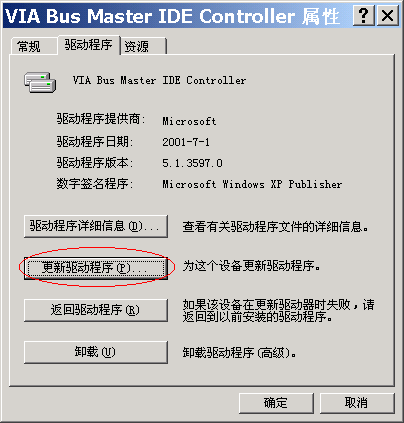
(3)進入“硬件更新向導”對話框後,選擇“從列表或指定位置安裝”,點“下一步”按鈕(圖3)。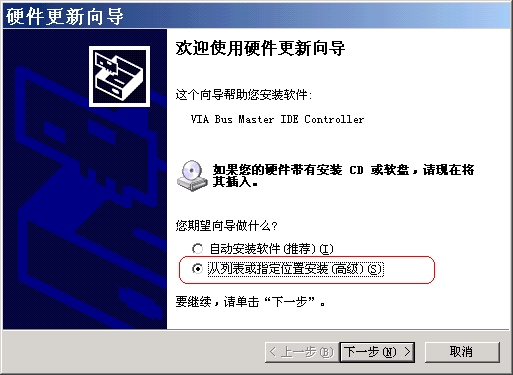
(4)隨後,選擇“不要搜索,我要自己選擇要安裝的驅動程序”。再點“下一步”按鈕(圖4)。 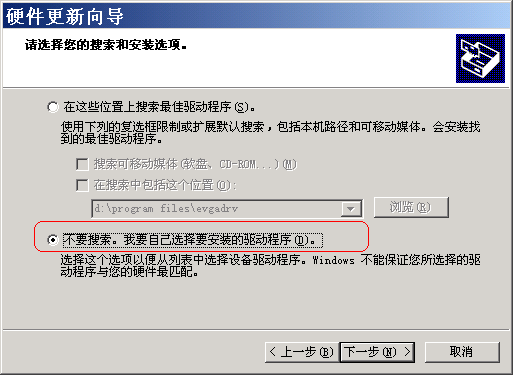
(5)在“顯示兼容設備”窗口中選成“標准雙通道PCI IDE控制器”,按照指示完成安裝(圖5)。 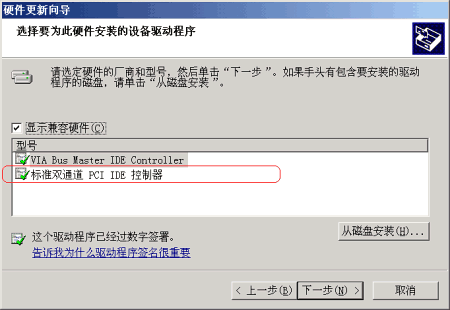
5、關機,但千萬不要重新啟動。然後將硬盤安裝到新的主板上,插上顯示卡後開機。如無意外,應該能正常啟動並進入Windows XP。進入系統之後,再安裝新主板芯片組的驅動程序即可。
二、特殊情況對策
如果完成以上步驟後,進入Windows XP時仍然出現藍屏或者不斷重新啟動的情況,則需繼續以下步驟:
6、重復第1至第4步。
7、進入“控制面板”-->“系統”-->“設備管理器”,點擊“計算機”一項出現“ACPI Uniprocessor”子項目,或者“Advanced Configuration and Power Interface PC”(圖6)。 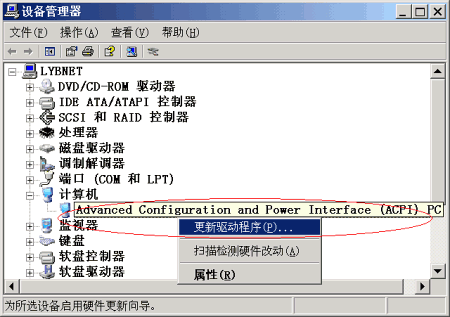
無論這裡顯示什麼,都應單擊鼠標右鍵,選“更新驅動程序”一項,再點“從列表或指定位置安裝”(圖7)。並在下一個設置頁面中選擇“不要搜索,我要自己選擇要安裝的驅動程序”。 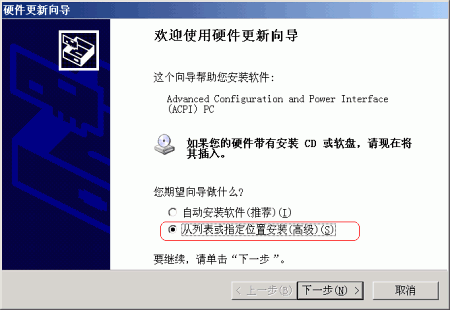
進入“顯示兼容硬件”頁面,如果有多種選項,隨便選擇一個與之前不同的選項。但需注意:如果你的電腦不是處理器的話就不要選擇與Multi Processor有關的項目。然後按指示完成升級步驟。
9、完成升級後關機,將硬盤安裝到新的主板上,並只插顯示卡再開機啟動。
10、如果仍然不能正常進入Windows XP,可試試使用安全模式進入。假如安全模式也不行,就要在第8步中將計算機改為“Standard PC”(圖8)。選為這一項後,基本不會再有問題出現。但後果是部分高級電源管理功能和IRQ中斷分配功能消失或者變差,不過並不影響你的正常使用。